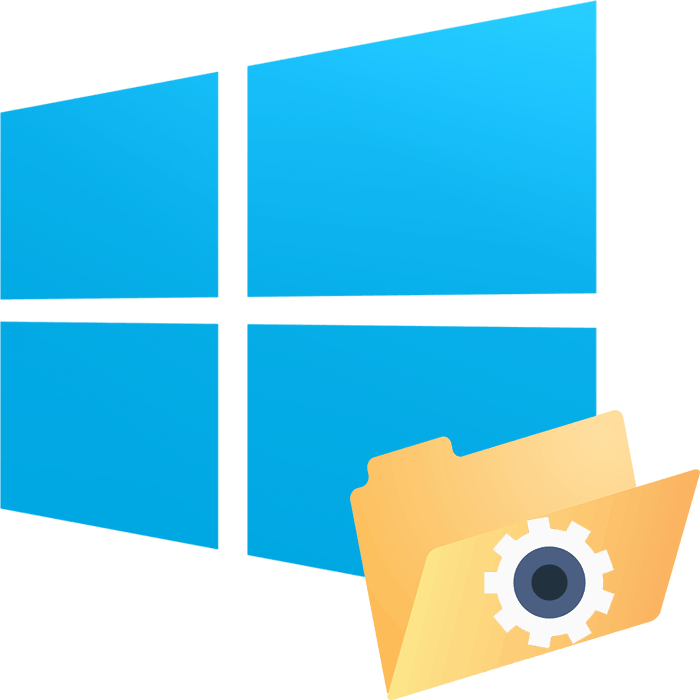استعادة ملفات النظام في نظام التشغيل Windows 10
هناك حالات عند بدء تشغيل Windows 10 للعمل بشكل غير صحيح ، مع وجود أخطاء وأعطال. غالبًا ما يرجع ذلك إلى تدخل المستخدم في ملفات النظام ، ولكن في بعض الأحيان تحدث مشكلات دون علمه. لا يظهر هذا في بعض الأحيان على الفور ، ولكن عندما تحاول تشغيل أداة مسؤولة بشكل مباشر أو غير مباشر عن الإجراء الذي أراد المستخدم تنفيذه. لحسن الحظ ، هناك عدة طرق لإعادة نظام التشغيل إلى العمل.
المحتوى
خيارات لاستعادة ملفات النظام في نظام التشغيل Windows 10
يحدث تلف الملفات النظام بعد محاولة مستخدم لتخصيص مظهر نظام التشغيل أو إزالة ملفات النظام الهامة أو تثبيت البرامج المشبوهة التي تقوم بتعديل ملفات Windows.
تختلف خيارات الاسترداد لنظام التشغيل Windows 10 ، وهي تختلف في التعقيد وكذلك في النتيجة النهائية. لذلك ، في بعض الحالات على الأرض ، ستبقى جميع ملفات المستخدم ، بينما في الآخرين سيتم حذف كل شيء ، وسوف يكون نظام Windows نظيفًا كما كان في الأصل ، ولكن بدون إعادة التثبيت اليدوي من محرك أقراص USB المحمول. دعونا فرز كل شيء ، بدءا من أبسطها.
الطريقة الأولى: التحقق من سلامة ملفات النظام واستعادتها
عندما تكون هناك رسائل حول تلف ملفات النظام أو أخطاء متعددة تتعلق بمكونات نظام Windows ، فإن أسهل طريقة هي بدء الإجراء الخاص بتصحيح حالتها عبر "سطر الأوامر" . هناك مكونان فقط يساعدان في استعادة وظائف الملفات الفردية ، أو حتى استعادة تشغيل Windows نفسه.
تستعيد أداة SFC ملفات النظام غير المحمية من التغيير في الوقت الحالي. يعمل حتى في وجود أضرار خطيرة ، والتي بسبب ويندوز لا يمكن حتى التمهيد. ومع ذلك ، فإنه لا يزال يتطلب محرك أقراص فلاش ، حيث يمكنك التمهيد فقط للانتقال إلى وضع الاسترداد.
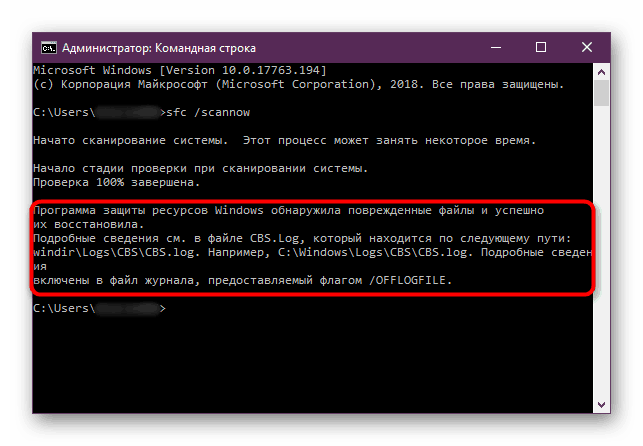
في الحالات الأكثر تعقيدًا ، عندما يتعذر استعادة ملفات النظام حتى من التخزين الاحتياطي لـ SFC ، ستحتاج إلى اللجوء إلى الاستعادة. يتم ذلك من خلال أداة DISM . وصف ووصف كلا الفريقين موصوف في مقال منفصل على موقعنا.
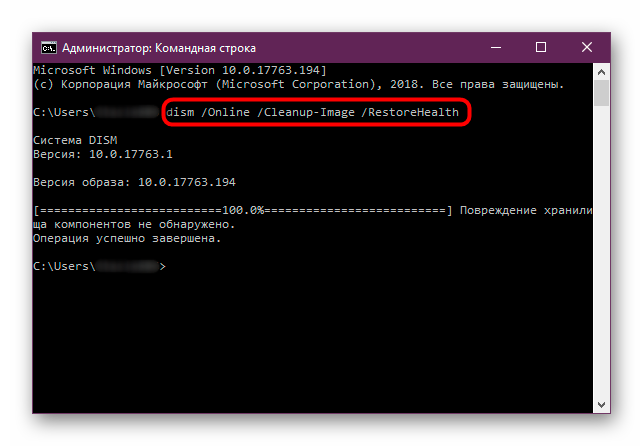
مزيد من التفاصيل: أدوات للتحقق من تكامل ملفات النظام في نظام التشغيل Windows 10
الطريقة الثانية: تشغيل نقطة استعادة
هذه الطريقة ذات صلة ، ولكن مع الحجوزات - فقط لأولئك الذين لديهم استرداد النظام بالفعل. حتى لو لم تكن أنت نفسك قد قمت بإنشاء أي نقاط ، لكنك ما زلت تملك هذه الميزة ، فإن البرامج الأخرى أو Windows نفسها قد فعلت ذلك.
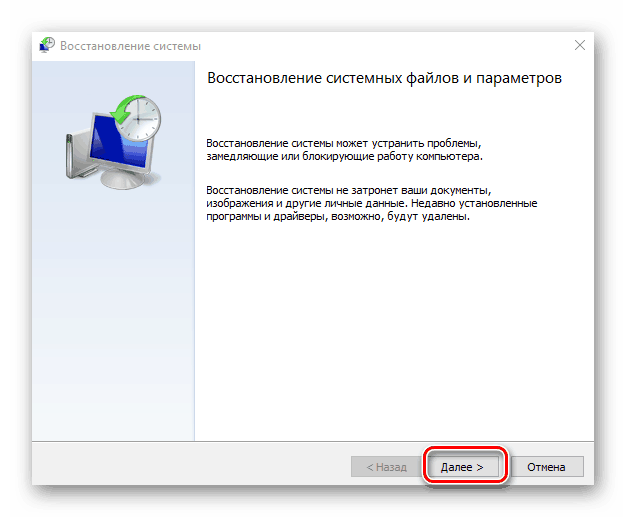
عند تشغيل هذه الأداة القياسية ، لن يتم حذف ملفات المستخدم مثل الألعاب والبرامج والمستندات. ومع ذلك ، لا يزال يتم تغيير بعض الملفات ، ولكن يمكنك العثور عليها بسهولة عن طريق تشغيل النافذة من خلال نقاط الاسترداد والنقر على الزر "البحث عن البرامج المتأثرة" .
اقرأ حول كيفية استعادة Windows من خلال نقطة النسخ الاحتياطي ، يمكنك من المادة الموجودة على الرابط أدناه.
مزيد من التفاصيل: قم بإنشاء واستخدام نقطة الاسترداد في Windows 10
الطريقة الثالثة: إعادة تعيين Windows
في بداية المقال قلنا أنه في "العشرة الأوائل" هناك العديد من الخيارات لإعادة تعيين دولته. ونتيجة لذلك ، سيكون من الممكن استعادتها في معظم الحالات ، حتى إذا تعذر بدء تشغيل نظام التشغيل. لكي لا نكرر أنفسنا ، نقترح على الفور الانتقال إلى مقالتنا الأخرى ، والتي قمنا بتلخيص جميع طرق إعادة تثبيت Win 10 وشرح مزاياها واختلافها.
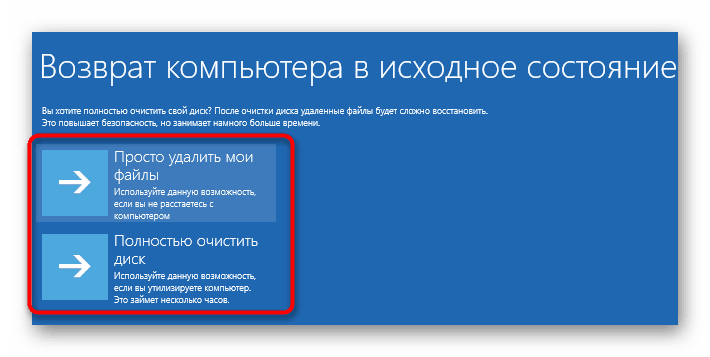
مزيد من التفاصيل: طرق لإعادة تثبيت نظام التشغيل ويندوز 10
نظرنا إلى طرق لاستعادة ملفات النظام في Windows 10. كما يمكنك أن ترى ، لراحة المستخدم ، هناك العديد من الخيارات حول كيفية إعادة نظام التشغيل إلى العمل بعد حدوث مشكلة. إذا كان لا يزال لديك أي أسئلة ، فاكتب تعليقك.